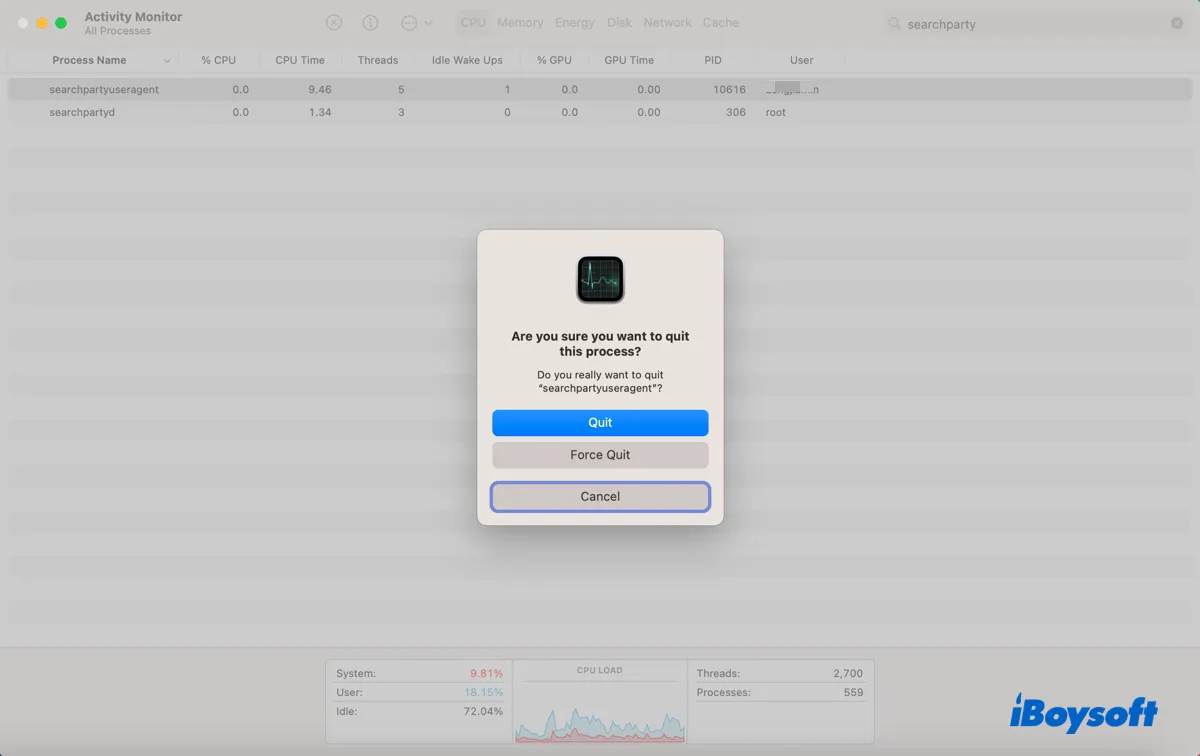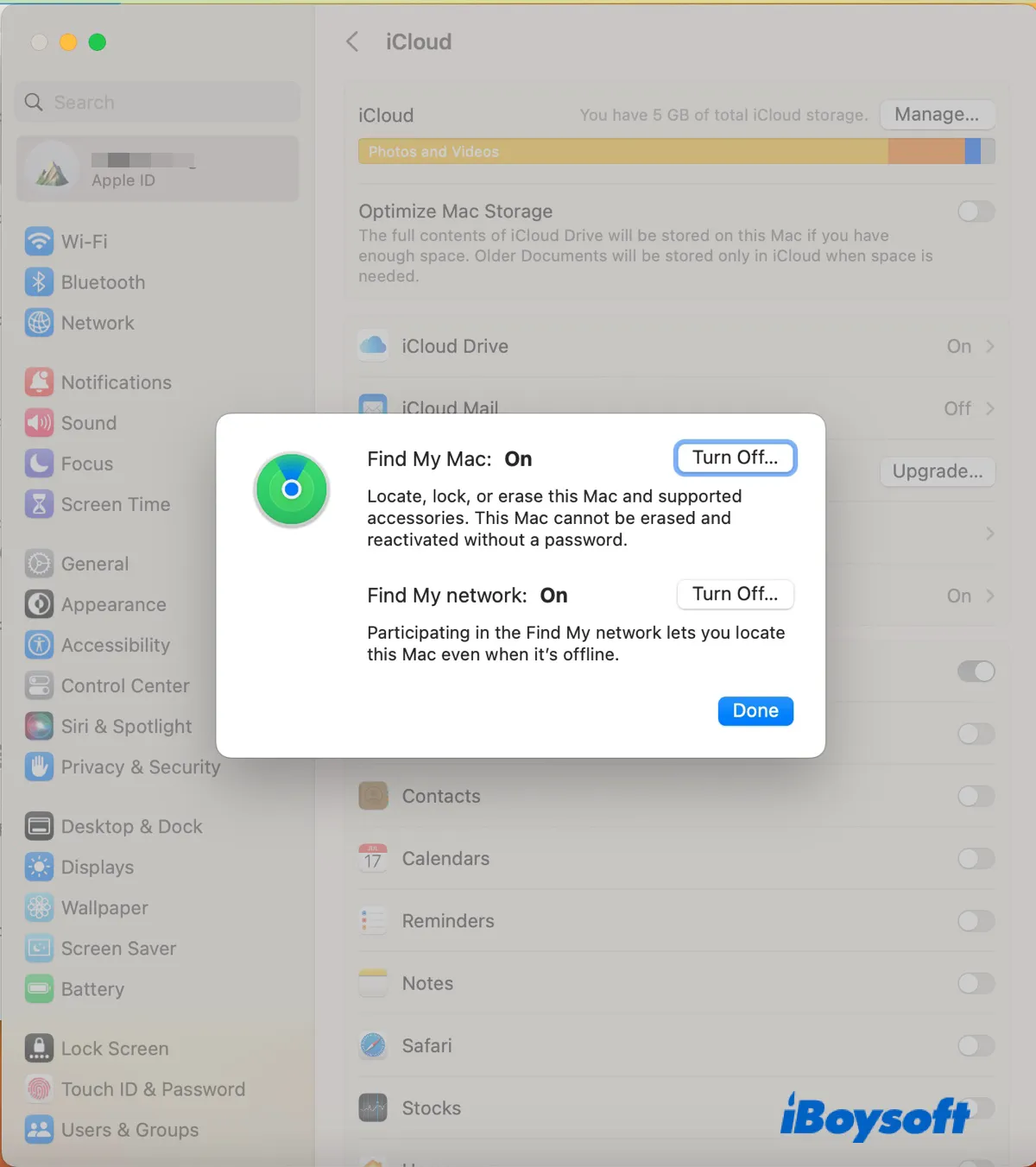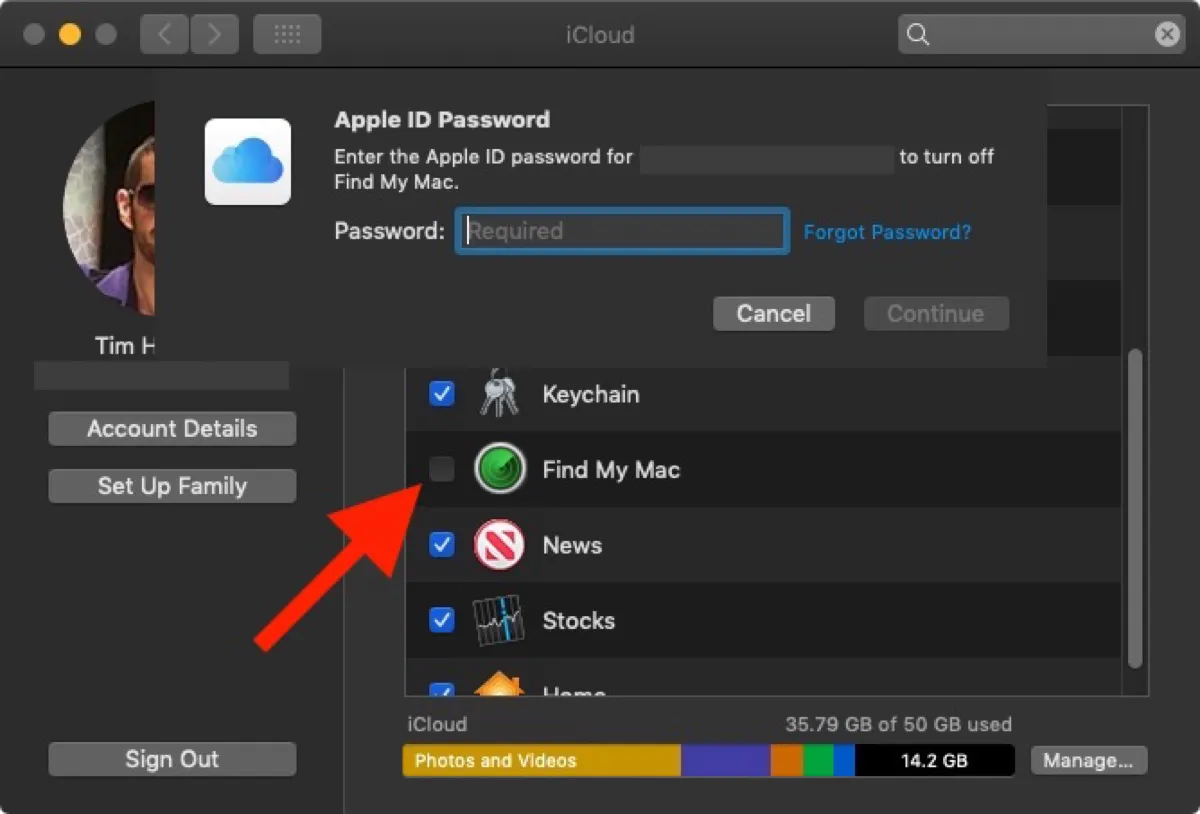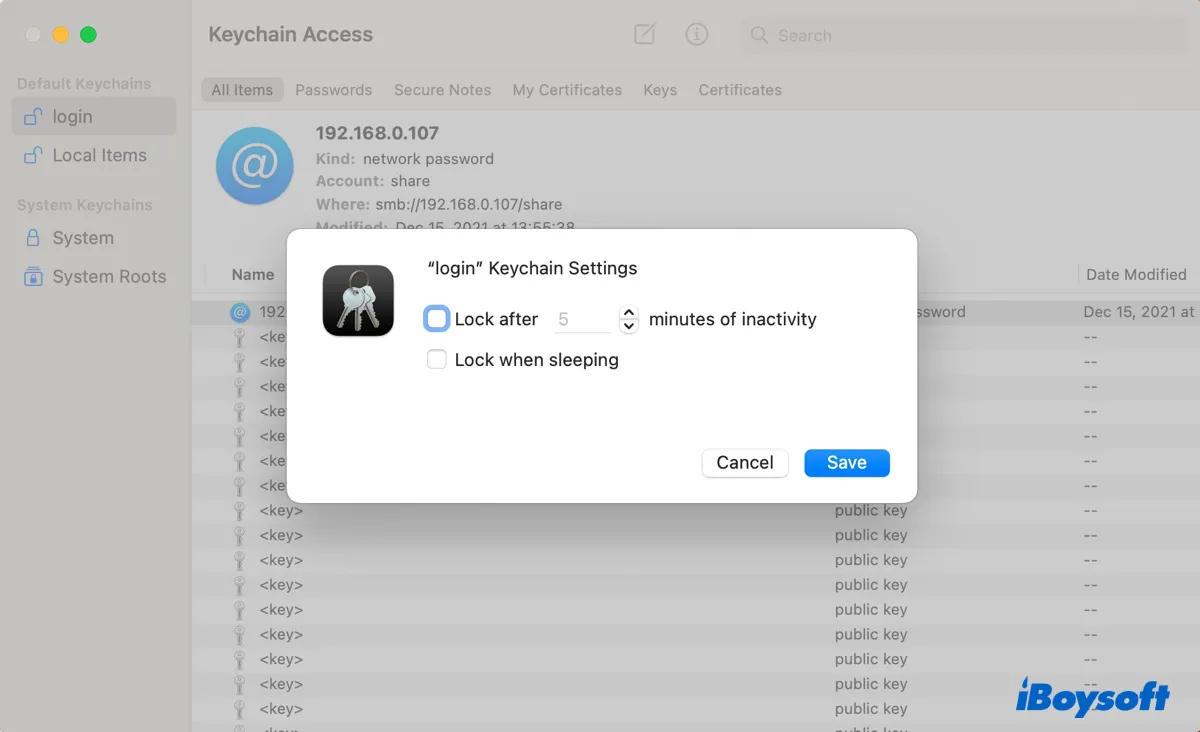Searchpartyuseragent, Searchpartyd, Bluetoothd и Locationd
Резюме: Хотите знать, что такое searchpartyuseragent на Mac? В этой статье будут обсуждаться его цели и связанные с ним процессы, включая searchpartyd, bluetoothd и location.
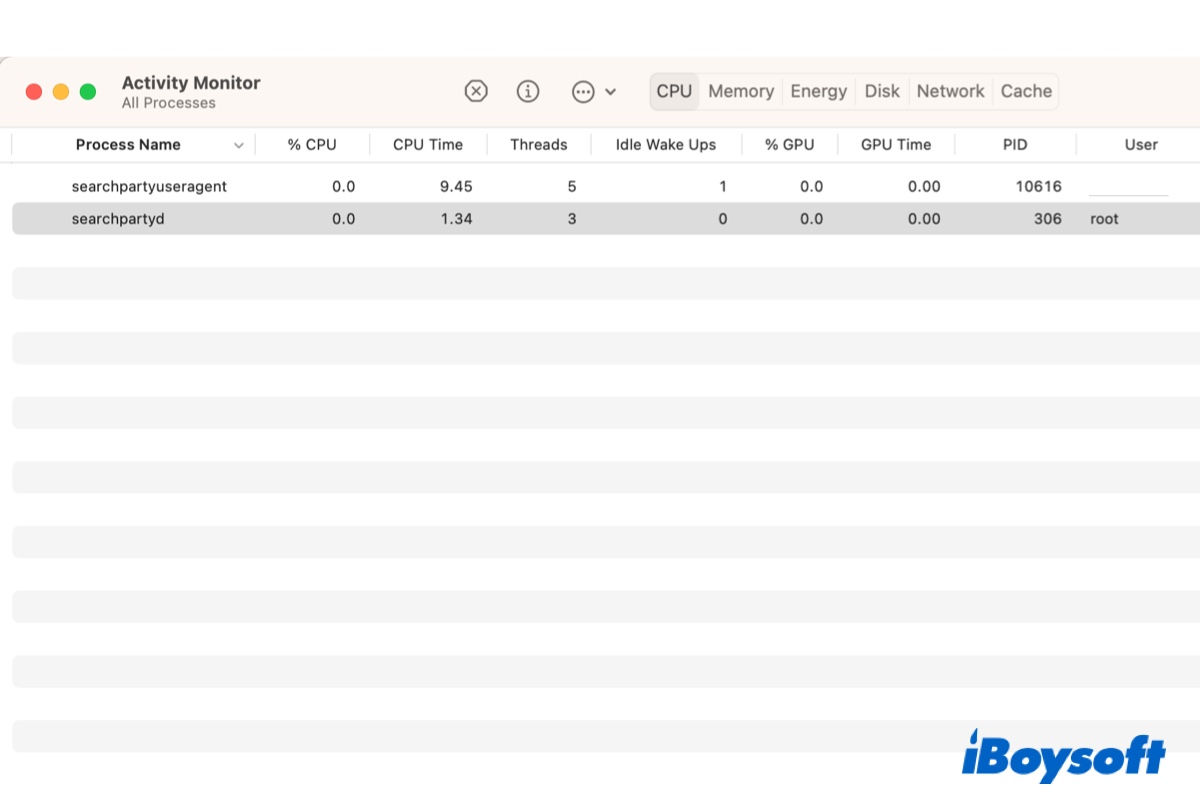
Некоторые из вас могут найти Поисковая вечеринкаПользовательский агент и поисковая вечеринка процессы в Activity Monitor незнакомы и задаются вопросом, являются ли они вредоносными программами. Если это тоже вы, то теперь можете расслабиться, поскольку они настоящие фоновые демоны. В Интернете есть вводящая в заблуждение информация о том, что searchpartyd — это вирус, но это неправда.
В этом посте мы поможем вам понять, что такое searchpartyuseragent и searchpartyd, а также их коллеги: bluetoothd и locationd.
Что такое searchpartyuseragent, searchpartyd, bluetoothd и location?
В 2019 году Apple представила краудсорсинговую сеть отслеживания местоположения под названием «офлайн-поиск» (OF) в macOS 10.15 Catalina, iOS 13 и iPadOS 13.1. С тех пор, если у пользователя с несколькими устройствами под управлением этих версий ОС или их преемников включена функция «Найти меня», он может найти каждое устройство, даже если на нем отключен интернет.
Когда устройство, настроенное на использование Find My, теряется, оно отправляет рекламные объявления BLE (Bluetooth Low Energy) с открытым ключом, который затем будет получен устройствами поиска. Эти устройства зашифруют местоположение потерянного устройства с помощью ключа и передадут отчет на сервер Apple.
Затем, когда вы откроете приложение «Найти мое» на другом устройстве, на котором оно настроено, оно получит отчет о местонахождении пропавшего устройства с сервера, отправив список последних общедоступных рекламных ключей потерянного устройства.
Система OF доступна через несколько демонов, включая searchpartyd, bluetoothd, locationd и searchpartyuseragent. Далее мы объясним обязанности каждого из них.
Что такое searchpartyd на Mac?
Поисковая вечеринка — это основной демон, работающий с системой «офлайн-поиска» приложения Find My. Он отвечает за генерацию необходимых ключей и выполнение всех криптографических операций.
Помимо этого, он также отвечает за связь с серверами Apple для синхронизации ключей, отправку отчетов о местоположении в качестве устройства-находчика и получение отчетов о местоположении в качестве устройства-владельца (устройств, принадлежащих вам).
Что такое bluetoothd на Mac?
BluetoothD процесс на Mac — это демон, который выполняет задачи, связанные с Bluetooth. Он имеет root-права и участвует во всем, что касается Bluetooth.
В приложении «Найти мое», которому для отслеживания устройств требуется Bluetooth, bluetoothd управляет отправкой и получением рекламных объявлений OF и пересылкой полученной информации другому демону, называемому locationd.
Если вы заметили, что bluetoothd сильно нагружает процессор, вы можете исправить это одним из следующих решений:
- Перезагрузите свой Mac.
- Включите и выключите Bluetooth.
- Временно отключите Bluetooth.
- Обновите операционную систему до macOS 12.3 или более поздней версии.
- Выполните команду sudo pkill bluetoothd в терминале.
- Переустановите macOS, не стирая жесткий диск. (Таким образом, вы не потеряете данные.)
- Удалите файлы com.apple.Bluetooth.******.plist в каталоге ~/Library/Preferences/ByHost/ и перезагрузите Mac.
- Отключите и снова подключите устройства Bluetooth.
Что находится на Mac?
Расположен — это демон службы определения местоположения, который определяет географическое местоположение и контролирует авторизацию для приложений, демонов и виджетов, требующих обновления местоположения.
Когда он работает с приложением «Найти мое», он добавляет текущее местоположение устройства, которое вы хотите отслеживать, и передает его в searchpartyd для создания отчетов.
Что такое searchpartyuseragent на Mac?
Searchpartyuseragent отвечает за реализацию некоторых функций демона searchpartyd для поддержки многопользовательской архитектуры, которая недоступна в iOS.
Считаете это полезным? Поделитесь информацией с другими.
Исправление высокой загрузки ЦП searchpartyuseragent на Mac
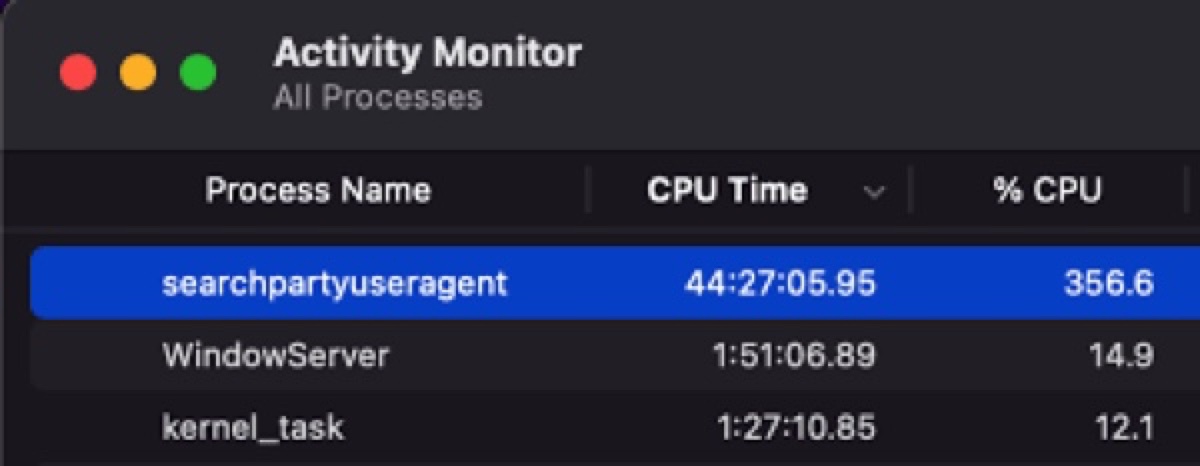
Демон searchpartyuseragent иногда потребляет много ресурсов процессора на Mac, заставляя ваш вентилятор раскручиваться. В этом случае вы можете попробовать приведенные ниже решения, чтобы вернуть загрузку ЦП в норму.
Принудительный выход из searchpartyuseragent
Первое, что вам нужно попробовать, когда searchpartyuseragent использует слишком много ресурсов процессора вашего Mac, — это отключить его в Activity Monitor. Это не остановит его повторное появление, но поможет searchpartyuseragent перезапустить заново, что может решить проблему высокой загрузки ЦП. Следуй этим шагам:
- Запустите Монитор активности из папки «Приложения» > «Утилиты».
- Введите searchpartyuseragent в строке поиска.
- Выберите его и нажмите кнопку ⤬.
- Нажмите «Принудительно выйти».

Если searchpartyuseragent продолжает потреблять ресурсы процессора вашего Mac, попробуйте следующее исправление.
Отключите «Найти мой Mac»
Поскольку searchpartyuseragent — это демон, работающий в приложении Find My Mac, вы можете отключить его, чтобы удалить процесс.
Как отключить searchpartyuseragent на компьютерах Mac под управлением macOS Ventura:
- Откройте логотип Apple > Системные настройки.
- Нажмите свое имя в верхней части боковой панели.
- Выберите iCloud > «Найти мой Mac».
- Нажмите «Выключить».

- Введите пароль Apple ID и нажмите «Продолжить».
Как отключить searchpartyuseragent на компьютерах Mac под управлением macOS Monterey или более ранних версий:
- Откройте логотип Apple > Системные настройки.
- Нажмите Apple ID > iCloud.
- Прокрутите вниз, чтобы найти опцию «Найти мой Mac».
- Снимите флажок, чтобы отключить функцию «Найти Mac».

- Введите пароль Apple ID и нажмите «Продолжить».
Если проблема решена, вы можете поделиться решениями, чтобы принести пользу большему количеству пользователей.
Searchpartyuseragent хочет использовать связку ключей «вход»?
В некоторых случаях searchpartyuseragent может запросить доступ к связке ключей для входа или предложить вам ввести пароль связки ключей с помощью следующих примеров всплывающих окон:
- searchpartyuseragent хочет использовать связку ключей «вход»
- searchpartyuseragent хочет использовать вашу конфиденциальную информацию, хранящуюся в «com.apple.facetime: RegistrationV1» в вашей связке ключей.
Обычно это означает, что searchpartyuseragent не синхронизирован с вашей связкой ключей и ему необходимо проверить ваши учетные данные. Вы можете разрешить доступ и при необходимости ввести пароль.
Предположим, searchpartyuseragent не принимает ваш пароль или продолжает запрашивать пароль вашей связки ключей, вы можете отключить автоматическую блокировку связки ключей, выполнив следующие действия:
- Нажмите Command + Пробел и введите «Доступ к связке ключей».
- Нажмите приложение «Связка ключей», чтобы открыть его.
- Выберите логин слева и нажмите «Изменить».
- Нажмите «Изменить настройки связки ключей «вход».
- Снимите флажки «Блокировать после нескольких минут бездействия» и «Блокировать во время сна».

- Нажмите «Сохранить».
Пожалуйста, нажмите кнопку ниже, чтобы поделиться этим постом.